Die serielle Azure-Konsole für Linux
Gilt für: ✔️ Linux-VMs
Notiz
CentOS, auf das in diesem Artikel verwiesen wird, ist eine Linux-Verteilung und wird End Of Life (EOL) erreichen. Sie sollten sich Ihre Nutzung dieser Distribution ansehen und entsprechend planen. Weitere Informationen finden Sie unter CentOS End Of Life Guidance.
Die serielle Konsole im Azure-Portal ermöglicht den Zugriff auf eine textbasierte Konsole für virtuelle Linux-Computer (VMs) und Instanzen von VM-Skalierungsgruppen. Diese serielle Verbindung erfolgt über den seriellen ttys0-Port der VM oder der VM-Skalierungsgruppe und ermöglicht Zugriff auf diesen, unabhängig vom Zustand des Netzwerks oder Betriebssystems. Auf die serielle Konsole kann nur über das Azure-Portal und von Benutzern zugegriffen werden, die mindestens über die Zugriffsrolle „Mitwirkender“ für die VM oder VM-Skalierungsgruppeninstanzen verfügen.
Die serielle Konsole funktioniert auf die gleiche Weise für VMs und VM-Skalierungsgruppeninstanzen. Deshalb beziehen sich alle Äußerungen bezüglich VMs in dieser Dokumentation, sofern nicht anders angegeben, implizit auch auf VM-Skalierungsgruppeninstanzen.
Die serielle Konsole ist in den globalen Azure-Regionen allgemein und in Azure Government als Public Preview verfügbar. Sie ist noch nicht in der Cloud „Azure China“ verfügbar.
Die Dokumentation zur seriellen Konsole für Windows finden Sie unter Serielle Konsole für Windows.
Notiz
Die serielle Konsole ist mit verwalteten Speicherkonten für die Startdiagnose kompatibel.
Voraussetzungen
Ihre VM oder VM-Skalierungsgruppeninstanz muss das Bereitstellungsmodell für die Ressourcenverwaltung verwenden. Klassische Bereitstellungen werden nicht unterstützt.
Ihr Konto, das eine serielle Konsole verwendet, muss die Rolle Mitwirkender für virtuelle Computer für die VM und das Speicherkonto Startdiagnose aufweisen.
Ihre VM oder VM-Skalierungsgruppeninstanz muss über einen kennwortbasierten Benutzer verfügen. Mit der Funktion Kennwort zurücksetzen der Erweiterungen für den Zugriff auf virtuelle Computer können Sie eines erstellen. Wählen Sie im Abschnitt Hilfe die Option Kennwort zurücksetzen aus.
Die Startdiagnose muss für Ihre VM oder VM-Skalierungsgruppeninstanz aktiviert sein.
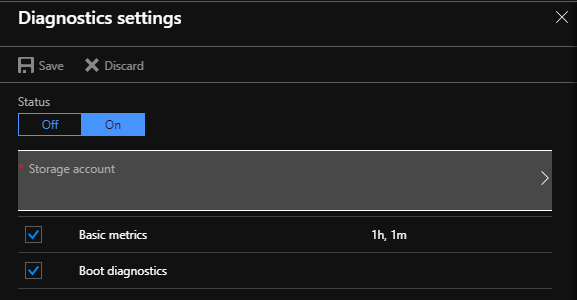
Spezifische Einstellungen für Linux-Distributionen finden Sie unter Verfügbarkeit der seriellen Konsole in Linux-Distributionen.
Ihre VM oder VM-Skalierungsgruppeninstanz muss für die serielle Ausgabe unter
ttys0konfiguriert werden. Dies ist die Standardeinstellung für Azure-Images, aber es ist ratsam, dies auch für benutzerdefinierte Images zu überprüfen. Details hierzu finden Sie weiter unten.
Notiz
Die serielle Konsole erfordert einen lokalen Benutzer mit konfiguriertem Kennwort. VMs oder VM-Skalierungsgruppen, die nur mit einem öffentlichen SSH-Schlüssel konfiguriert wurden, können sich nicht bei der seriellen Konsole anmelden. Wenn Sie einen lokalen Benutzer mit Kennwort erstellen möchten, verwenden Sie die Erweiterung für VM-Zugriff, die im Azure-Portal durch Auswählen von Kennwort zurücksetzen verfügbar ist, und erstellen Sie einen lokalen Benutzer mit einem Kennwort. Sie können auch das Administratorkennwort in Ihrem Konto zurücksetzen, indem Sie GRUB verwenden, um im Einzelbenutzermodus zu starten.
Verfügbarkeit der seriellen Konsole in Linux-Distributionen
Damit die serielle Konsole ordnungsgemäß ausgeführt wird, muss das Gastbetriebssystem so konfiguriert werden, dass Konsolenmeldungen über den seriellen Anschluss gelesen und geschrieben werden. In den meisten von Azure unterstützten Linux-Distributionen ist die serielle Konsole standardmäßig konfiguriert. Zugriff auf die serielle Konsole erhalten Sie, indem Sie im Azure-Portal im Bereich Hilfe die Option Serielle Konsole auswählen.
Notiz
Wenn in der seriellen Konsole nichts angezeigt wird, überprüfen Sie, ob die Startdiagnose auf Ihrer VM aktiviert ist. Das Drücken der EINGABETASTE kann häufig Probleme beheben, bei denen nichts in der seriellen Konsole angezeigt wird.
| Distribution | Zugriff auf die serielle Konsole |
|---|---|
| Red Hat Enterprise Linux | Der Zugriff auf die serielle Konsole ist standardmäßig aktiviert. |
| CentOS | Der Zugriff auf die serielle Konsole ist standardmäßig aktiviert. |
| Debian | Der Zugriff auf die serielle Konsole ist standardmäßig aktiviert. |
| Ubuntu | Der Zugriff auf die serielle Konsole ist standardmäßig aktiviert. |
| CoreOS | Der Zugriff auf die serielle Konsole ist standardmäßig aktiviert. |
| SUSE | Bei den auf Azure verfügbaren SLES-Images ist der Zugriff auf die serielle Konsole standardmäßig aktiviert. |
| Oracle Linux | Der Zugriff auf die serielle Konsole ist standardmäßig aktiviert. |
Benutzerdefinierte Linux-Images
Um die serielle Konsole für Ihr benutzerdefiniertes Linux-VM-Image zu aktivieren, aktivieren Sie den Konsolenzugriff in der Datei /etc/inittab, um ein Terminal auf ttyS0 auszuführen. Beispiel: S0:12345:respawn:/sbin/agetty -L 115200 console vt102 Möglicherweise müssen Sie auch einen "Getty on ttyS0"-Vorgang erzeugen. Dies kann mit systemctl start serial-getty@ttyS0.service erreicht werden.
Außerdem ist es ratsam, „ttys0“ als Ziel für die serielle Ausgabe hinzuzufügen. Weitere Informationen zur Konfiguration eines benutzerdefinierten Images zur Verwendung mit der seriellen Konsole finden Sie in den allgemeinen Systemanforderungen unter Erstellen und Hochladen einer Linux-VHD in Azure.
Wenn Sie einen benutzerdefinierten Kernel erstellen, sollten Sie die Aktivierung dieser Kernelflags in Erwägung ziehen: CONFIG_SERIAL_8250=y und CONFIG_MAGIC_SYSRQ_SERIAL=y. Die Konfigurationsdatei befindet sich normalerweise im Pfad /boot/.
Gängige Szenarios für den Zugriff auf die serielle Konsole
| Szenario | Aktionen in der seriellen Konsole |
|---|---|
| Fehlerhafte FSTAB-Datei | Drücken Sie die EINGABETASTE, um fortzufahren, und verwenden Sie einen Text-Editor, um die Datei FSTAB zu korrigieren. Dazu müssen Sie sich möglicherweise im Einzelbenutzermodus befinden. Weitere Informationen finden Sie im Abschnitt zur seriellen Konsole unter Beheben von FSTAB-Fehlern und Verwenden der seriellen Konsole zum Zugreifen auf GRUB und den Einzelbenutzermodus. |
| Falsche Firewallregeln | Wenn Sie iptables zum Blockieren der SSH-Konnektivität konfiguriert haben, können Sie die serielle Konsole für die Interaktion mit Ihrer VM verwenden, ohne dass Sie SSH benötigen. Weitere Details finden Sie auf der Seite zu iptables man. Falls der SSH-Zugriff durch firewalld blockiert wird, können Sie auch über die serielle Konsole auf die VM zugreifen und firewalld neu konfigurieren. Weitere Informationen hierzu finden Sie in der firewalld-Dokumentation. |
| Dateisystembeschädigung/-überprüfung | Weitere Informationen zur Problembehandlung von beschädigten Dateisystemen mithilfe der seriellen Konsole finden Sie im Abschnitt zum Thema „Serielle Konsole“ unter Azure Linux VM kann aufgrund von Dateisystemfehlern nicht starten. |
| SSH-Konfigurationsprobleme | Greifen Sie auf die serielle Konsole zu, und ändern Sie die Einstellungen. Die serielle Konsole kann unabhängig von der SSH-Konfiguration einer VM verwendet werden, da für die VM hierfür keine Netzwerkverbindung erforderlich ist. Einen Leitfaden zur Problembehandlung finden Sie unter Behandeln von Problemen, Fehlern oder Ablehnungen im Zusammenhang mit der SSH-Verbindung mit einem virtuellen Azure Linux-Computer. Weitere Informationen finden Sie unter Ausführliche Schritte zum Beheben von SSH-Verbindungsproblemen mit einer Azure-VM unter Linux. |
| Interaktion mit Bootloader | Starten Sie auf dem Blatt der seriellen Konsole Ihren virtuellen Computer neu, um auf Ihrem virtuellen Linux-Computer auf GRUB zuzugreifen. Weitere Informationen und distributionsspezifische Informationen finden Sie unter Verwenden der seriellen Konsole zum Zugreifen auf den GRUB- und Einzelbenutzermodus. |
Deaktivieren der seriellen Konsole
Die serielle Konsole ist standardmäßig für alle Abonnements aktiviert. Sie können die serielle Konsole entweder für das Abonnement oder für die VMs bzw. VM-Skalierungsgruppen deaktivieren. Ausführliche Anweisungen finden Sie unter Aktivieren und Deaktivieren der seriellen Azure-Konsole.
Sicherheit der seriellen Konsole
Verwenden der seriellen Konsole mit aktivierter benutzerdefinierter Startdiagnose-Speicherkonto-Firewall
Die serielle Konsole verwendet das für die Startdiagnose konfigurierte Speicherkonto in ihrem Verbindungsworkflow. Wenn eine Firewall für dieses Speicherkonto aktiviert ist, müssen die Dienst-IPs des seriellen Konsolendienstes als Ausnahmen hinzugefügt werden. Gehen Sie dazu wie folgt vor:
Navigieren Sie zu den Einstellungen der Firewall, die Sie für das benutzerdefinierte Startdiagnose-Speicherkonto aktiviert haben.
Hinweis
Um festzustellen, welches Speicherkonto für Ihre VM aktiviert ist, wählen Sie im Abschnitt Support + Problembehandlung die Option Startdiagnose>Einstellungen.
Hinzufügen von Dienst-IPs der seriellen Konsole als Firewall-Ausnahmen basierend auf der Geografie der VM.
In der folgenden Tabelle sind die IPs aufgeführt, die als Firewall-Ausnahmen zugelassen werden müssen, je nachdem, in welcher Region oder in welchem Land sich die VM befindet. Dies ist eine Teilmenge der vollständigen Liste der ip-Adressen der seriellen Konsole, die im SerialConsole-Diensttag verwendet werden. Sie können den Zugriff auf Speicherkonten der Startdiagnose über das SerialConsole-Diensttag einschränken. Das Diensttag ist nicht regional getrennt. Der Datenverkehr auf dem Diensttag ist nur eingehend, und die serielle Konsole generiert keinen Datenverkehr zu vom Kunden gesteuerten Zielen. Obwohl Firewalls für Azure-Speicherkonten derzeit keine Diensttags unterstützen, kann das SerialConsole-Diensttag programmgesteuert verwendet werden, um die IP-Liste zu ermitteln. Weitere Informationen zu Diensttags finden Sie unter Diensttags für virtuelle Netzwerke.
Notiz
Speicherkontofirewalls für die serielle Konsole werden für VMs in Regionen mit nur einer Region, z. B. Italien Nord in Italien, nicht unterstützt.
Geografie Regions IP-Adressen Asien Asien Ost, Asien Südost 4.145.74.168, 20.195.85.180, 20.195.85.181, 20.205.68.106, 20.205.68.107, 20.205.69.28, 23.97.88.117, 23.98.106.151 Australien Australien, Mitte, Australien, Mitte 2, Australien, Osten, Australien, Südosten 4.198.45.55, 4.200.251.224, 20.167.131.228, 20.53.52.250, 20.53.53.224, 20.53.55.174, 20.70.222.112, 20.70.222.113, 68.218.123.133 Brasilien Brasilien, Süden, Brasilien, Südosten 20.206.0.192, 20.206.0.193, 20.206.0.194, 20.226.211.157, 108.140.5.172, 191.234.136.63, 191.238.77.232, 191.238.77.233 Kanada Kanada, Osten; Kanada, Mitte 20.175.7.183, 20.48.201.78, 20.48.201.79, 20.220.7.246, 52.139.106.74, 52.139.106.75, 52.228.86.177, 52.242.40.90 Kanaren (EUAP) US Central EUAP, US East 2 EUAP 20.45.242.18, 20.45.242.19, 20.45.242.20, 20.47.232.186, 20.47.232.187, 20.51.21.252, 68.220.123.194, 168.61.232.59 China China, Norden 3, China, Osten 3 163.228.102.122, 163.228.102.123, 52.131.192.182, 52.131.192.183, 159.27.255.76, 159.27.253.236, 163.228.102.122, 163.228.102.123, 52.131.192.182, 52.131.192.183 Europa Europa Nord, Europa West 4.210.131.60, 20.105.209.72, 20.105.209.73, 40.113.178.49, 52.146.137.65, 52.146.139.220, 52.146.139.221, 98.71.107.78 Frankreich Frankreich, Mitte; Frankreich, Süden 20.111.0.244, 40.80.103.247, 51.138.215.126, 51.138.215.127, 52.136.191.8, 52.136.191.9, 52.136.191.10, 98.66.128.35 Deutschland Deutschland Nord, Deutschland West Zentral 20.52.94.114, 20.52.94.115, 20.52.95.48, 20.113.251.155, 51.116.75.88, 51.116.75.89, 51.116.75.90, 98.67.183.186 Indien Indien Zentral, Indien Süd, Indien West 4.187.107.68, 20.192.47.134, 20.192.47.135, 20.192.152.150, 20.192.152.151, 20.192.153.104, 20.207.175.96, 52.172.82.199, 98.70.20.180 Japan Japan, Osten; Japan, Osten 20.18.7.188, 20.43.70.205, 20.89.12.192, 20.89.12.193, 20.189.194.100, 20.189.228.222, 20.189.228.223, 20.210.144.254 Korea Südkorea, Mitte, Südkorea, Süden 20.200.166.136, 20.200.194.238, 20.200.194.239, 20.200.196.96, 20.214.133.81, 52.147.119.28, 52.147.119.29, 52.147.119.30 Norwegen Norwegen Ost, Norwegen West 20.100.1.154, 20.100.1.155, 20.100.1.184, 20.100.21.182, 51.13.138.76, 51.13.138.77, 51.13.138.78, 51.120.183.54 Südafrika „Südafrika, Norden“, „Südafrika, Westen“ 20.87.80.28, 20.87.86.207, 40.117.27.221, 102.37.86.192, 102.37.86.193, 102.37.86.194, 102.37.166.222, 102.37.166.223 Schweden Schweden, Mitte, Schweden, Süden 20.91.100.236, 51.12.22.174, 51.12.22.175, 51.12.22.204, 51.12.72.222, 51.12.72.223, 51.12.73.92, 172.160.216.6 Schweiz Schweiz Nord, Schweiz West 20.199.207.188, 20.208.4.98, 20.208.4.99, 20.208.4.120, 20.208.149.229, 51.107.251.190, 51.107.251.191, 51.107.255.176 Vereinigte Arabische Emirate VAE, Mitte; VAE, Norden 20.38.141.5, 20.45.95.64, 20.45.95.65, 20.45.95.66, 20.203.93.198, 20.233.132.205, 40.120.87.50, 40.120.87.51 Vereinigtes Königreich Vereinigtes Königreich, Süden, Vereinigtes Königreich, Westen 20.58.68.62, 20.58.68.63, 20.90.32.180, 20.90.132.144, 20.90.132.145, 51.104.30.169, 172.187.0.26, 172.187.65.53 USA US Central, US East, US East 2, US East 2 EUAP, US North, US South, US West, US West 2, US West 3 4.149.249.197, 4.150.239.210, 20.14.127.175, 20.40.200.175, 20.45.242.18, 20.45.242.19, 20.45.242.20, 20.47.232.186, 20.51.21.252, 20.69.5.160, 20.69.5.161, 20.69.5.162, 20.83.222.100, 20.83.222.101, 20.83.222.102, 20.98.146.84, 20.98.146.85, 20.98.194.64, 20.98.194.65, 20.98.194.66, 20.168.188.34, 20.241.116.153, 52.159.214.194, 57.152.124.244, 68.220.123.194, 74.249.127.175, 74.249.142.218, 157.55.93.0, 168.61.232.59, 172.183.234.204, 172.191.219.35 USGov Alle Us Government Cloud-Regionen 20.140.104.48, 20.140.105.3, 20.140.144.58, 20.140.144.59, 20.140.147.168, 20.140.53.121, 20.141.10.130, 20.141.10.131, 20.141.13.121, 20.141.15.104, 52.127.55.131, 52.235.252.252, 52.235.252.253, 52.243.247.124, 52.245.155.139, 52.245.156.185, 62.10.196.24, 62.10.196.25, 62.10.84.240, 62.11.6.64, 62.11.6.65 Wichtig
- Die IPs, die zugelassen werden müssen, sind spezifisch für die Region, in der sich die VM befindet. So muss beispielsweise ein virtueller Computer, der in der Region Nordeuropa eingesetzt wird, die folgenden IP-Ausschlüsse zur Speicherkonto-Firewall für die Region Europa hinzufügen: 52.146.139.220 und 20.105.209.72. In der obigen Tabelle finden Sie die richtigen IPs für Ihre Region und Geografie.
- Beim aktuellen seriellen Konsolenbetrieb wird der Websocket für einen Endpunkt wie
<region>.gateway.serialconsole.azure.comgeöffnet. Stellen Sie sicher, dass der Endpunktserialconsole.azure.comfür Browser-Clients in Ihrer Organisation zugelassen ist. In der Cloud der US-Regierung (Fairfax) lautet das Endpunktsuffixserialconsole.azure.us.
Weitere Informationen über das Hinzufügen von IPs zur Speicherkonto-Firewall finden Sie unter Konfigurieren von Azure Storage-Firewalls und virtuellen Netzwerken: Verwalten von IP-Netzwerkregeln.
Nachdem die IP-Adressen erfolgreich zur Speicherkonto-Firewall hinzugefügt wurden, verbinden Sie die serielle Konsole erneut mit der VM. Wenn Sie weiterhin Verbindungsprobleme haben, überprüfen Sie, ob die richtigen IP-Adressen von der Speicherkonto-Firewall für die Region der VM ausgeschlossen sind.
Zugriffssicherheit
Der Zugriff auf die serielle Konsole ist auf Benutzer eingeschränkt, die über eine Zugriffsrolle als Mitwirkender für virtuelle Computer oder höher für den virtuellen Computer verfügen. Wenn für Ihren Microsoft Entra-Mandanten mehrstufige Authentifizierung (Multi-Factor Authentication, MFA) erforderlich ist, ist MFA auch für den Zugriff auf die serielle Konsole erforderlich, weil der Zugriff auf die serielle Konsole über das Azure-Portal erfolgt.
Kanalsicherheit
Alle Daten, die hin und her gesendet werden, werden während der Übertragung mit TLS 1.2 oder einer neueren Version verschlüsselt.
Datenspeicherung und -verschlüsselung
Die serielle Azure-Konsole überprüft, inspiziert oder speichert keine Daten, die in den und aus dem seriellen Port des virtuellen Computers übertragen werden. Daher gibt es keine Daten, die im Ruhezustand verschlüsselt werden müssen.
Verwenden Sie die hostbasierte Verschlüsselung, um sicherzustellen, dass alle In-Memory-Daten, die von virtuellen Computern mit der seriellen Azure-Konsole auf Festplatten ausgelagert werden, verschlüsselt sind. Die hostbasierte Verschlüsselung ist standardmäßig für alle Verbindungen der seriellen Azure-Konsole aktiviert.
Datenaufbewahrung
Das Azure-Portal oder die Azure-CLI fungieren als Remote-Terminals für den seriellen Port des virtuellen Computers. Da sich diese Terminals nicht direkt mit den Servern verbinden können, die den virtuelle Computer über das Netzwerk hosten, wird ein zwischengeschaltetes Service-Gateway verwendet, um den Terminalverkehr zu proxysieren. Die serielle Azure-Konsole speichert oder verarbeitet diese Kundendaten nicht. Das zwischengeschaltete Service-Gateway, das die Daten überträgt, befindet sich in der Geographie des virtuellen Computers.
Überwachungsprotokolle
Alle Zugriffe auf die serielle Konsole werden zurzeit in den Protokollen Startdiagnose des virtuellen Computers protokolliert. Der Zugriff auf diese Protokolle obliegt dem Administrator des virtuellen Azure-Computers und wird von ihm kontrolliert.
Achtung
Zugriffskennwörter für die Konsole werden nicht protokolliert. Wenn jedoch innerhalb der Konsole Befehle ausgeführt werden, die Kennwörter, Geheimnisse, Benutzernamen oder personenbezogene Informationen anderer Art enthalten oder ausgeben, werden diese in den Protokollen der VM-Startdiagnose erfasst. Sie werden mit allen anderen sichtbaren Texten als Teil der Implementierung der Zurückscroll-Funktion der seriellen Konsole erstellt. Diese Protokolle sind zirkulär, wobei nur Personen mit Leseberechtigungen für das Diagnosespeicherkonto Zugriff auf sie haben. Wenn Sie Daten oder Befehle eingeben, die vertrauliche oder personenbezogene Informationen enthalten, empfehlen wir die Verwendung von SSH, sofern die serielle Konsole nicht unbedingt erforderlich ist.
Parallele Verwendung
Wenn ein Benutzer mit der seriellen Konsole verbunden ist und ein anderer Benutzer erfolgreich den Zugriff auf denselben virtuellen Computer anfordert, wird der erste Benutzer getrennt und der zweite Benutzer mit der gleichen Sitzung verbunden.
Achtung
Das bedeutet, dass ein Benutzer, dessen Verbindung unterbrochen wurde, nicht abgemeldet wird. Die Möglichkeit, eine Abmeldung beim Trennen der Verbindung zu erzwingen (durch Verwendung von SIGHUP oder einem ähnlichen Mechanismus), steht weiterhin auf der Roadmap. Für Windows ist eine automatische Zeitüberschreitung in der speziellen Verwaltungskonsole (SAC) aktiviert; für Linux können Sie jedoch die Zeitüberschreitung für das Terminal konfigurieren. Fügen Sie zu diesem Zweck Ihrer .bash_profile- oder .profile-Datei für den Benutzer, den Sie für die Anmeldung bei der Konsole verwenden, export TMOUT=600 hinzu. Durch diese Einstellung erfolgt nach 10 Minuten ein Timeout der Sitzung.
Barrierefreiheit
Die Barrierefreiheit ist ein wichtiger Aspekt bei der seriellen Konsole in Azure. Daher haben wir sichergestellt, dass die serielle Konsole vollständig barrierefrei ist.
Tastaturnavigation
Verwenden Sie die TAB-Taste auf Ihrer Tastatur, um vom Azure-Portal zur seriellen Konsolenschnittstelle zu navigieren. Ihr Standort wird auf dem Bildschirm markiert. Um den Fokus vom seriellen Konsolenbereich zu entfernen, drücken Sie STRG+F6 auf der Tastatur.
Verwenden der seriellen Konsole mit einer Sprachausgabe
Die serielle Konsole bietet integrierte Unterstützung für die Sprachausgabe. Beim Navigieren mit aktivierter Sprachausgabe kann der Alternativtext für die aktuell ausgewählte Schaltfläche von der Sprachausgabe vorgelesen werden.
Bekannte Probleme
Uns sind einige Probleme mit der seriellen Konsole und dem Betriebssystem der VM bekannt. Hier finden Sie eine Liste dieser Probleme und Schritte zur Lösung für Linux-VMs. Diese Probleme und Maßnahmen gelten sowohl für VMs als auch für Skalierungsinstanzen von virtuellen Computern. Wenn sie sich nicht auf den Fehler beziehen, den Sie suchen, schlagen Sie unter Allgemeine Fehler für die serielle Konsole die allgemeinen Fehler für den seriellen Konsolendienst nach.
| Problem | Minderung |
|---|---|
| Das Drücken der EINGABETASTE nach dem Verbindungsbanner führt nicht zur Anzeige einer Anmeldeaufforderung. | Möglicherweise ist GRUB nicht ordnungsgemäß konfiguriert. Führen Sie die folgenden Befehle aus: grub2-mkconfig -o /etc/grub2-efi.cfg und/oder grub2-mkconfig -o /etc/grub2.cfg. Dieses Problem kann auftreten, wenn Sie eine benutzerdefinierte VM, eine Appliance mit verstärkter Sicherheit oder eine GRUB-Konfiguration ausführen, und Linux aufgrund dessen keine Verbindung mit dem seriellen Port herstellen kann. |
| Der Text in der seriellen Konsole nimmt nur einen Teil der Größe des Bildschirms in Anspruch (häufig nach Verwendung eines Text-Editors). | Serielle Konsolen unterstützen keine Aushandlung der Fenstergröße (RFC 1073), was bedeutet, dass kein SIGWINCH-Signal gesendet wird, um die Bildschirmgröße zu aktualisieren, und dass die VM keine Informationen über die Größe Ihres Terminals hat. Installieren Sie xterm oder ein ähnliches Hilfsprogramm, das über einen resize-Befehl verfügt, und führen Sie dann resize aus. |
| Das Einfügen von langen Zeichenfolgen funktioniert nicht. | Die serielle Konsole begrenzt die Länge der Zeichenfolgen, die in das Terminal eingefügt werden können, auf 2048 Zeichen, um die Bandbreite am seriellen Port nicht zu überlasten. |
| Fehlerhafte Tastatureingaben in SLES-BYOS-Images. Tastatureingaben werden nur sporadisch erkannt. | Dies ist ein Problem mit dem Plymouth-Paket. Plymouth sollte nicht in Azure ausgeführt werden, da Sie keinen Begrüßungsbildschirm benötigen und Plymouth die Fähigkeit der Plattform zur Verwendung der seriellen Konsole beeinträchtigt. Entfernen Sie Plymouth mit sudo zypper remove plymouth und führen Sie dann einen Neustart durch. Sie können auch die Kernelzeile in Ihrer GRUB-Konfiguration ändern und plymouth.enable=0 an das Ende der Zeile anfügen. Dazu können Sie den Starteintrag beim Systemstart bearbeiten, oder die Zeile GRUB_CMDLINE_LINUX in /etc/default/grub bearbeiten, dazu GRUB mit grub2-mkconfig -o /boot/grub2/grub.cfg neu erstellen und dann einen Neustart durchführen. |
| Serielle Konsole und Protokolle sind nach der Livemigration für VMs mit aktivierter vertrauenswürdiger Start- und sicherer Start möglicherweise nicht verfügbar. | Serielle Konsole und Protokolle sind nach dem nächsten Neustart verfügbar. |
Häufig gestellte Fragen
F: Wie kann ich Feedback senden?
A. Geben Sie Feedback, indem Sie ein GitHub-Problem unter https://aka.ms/serialconsolefeedback erstellen. Alternativ dazu können Sie Feedback über azserialhelp@microsoft.com oder in der Kategorie „Virtuelle Computer“ von https://feedback.azure.com senden (dies sind die weniger bevorzugten Methoden).
F: Unterstützt die serielle Konsole das Kopieren und Einfügen?
A. Ja. Verwenden Sie STRG+UMSCHALT+C und STRG+UMSCHALT+V zum Kopieren und Einfügen in das Terminal.
F: Kann ich die serielle Konsole anstelle einer SSH-Verbindung verwenden?
A. Diese Nutzung mag technisch möglich sein, doch ist die serielle Konsole in erster Linie als ein Tool zur Problembehandlung in Situationen gedacht, in denen keine Verbindung über SSH möglich ist. Aus den folgenden Gründen raten wir davon ab, die serielle Konsole als SSH-Ersatz zu verwenden:
- Die serielle Konsole hat nicht so viel Bandbreite wie SSH. Da es sich um eine reine Textverbindung handelt, sind eher GUI-lastige Interaktionen schwierig.
- Der Zugriff auf die serielle Konsole ist derzeit nur über Benutzername und Kennwort möglich. SSH-Schlüssel sind weitaus sicherer als Benutzername/Kennwort-Kombinationen. Daher ist aus Gründen der Anmeldesicherheit SSH der seriellen Konsole vorzuziehen.
F: Wer kann die serielle Konsole für mein Abonnement aktivieren oder deaktivieren?
A. Um die serielle Konsole auf Abonnementebene aktivieren oder deaktivieren zu können, müssen Sie über Schreibberechtigungen für das Abonnement verfügen. Die Rollen „Administrator“ und „Besitzer“ verfügen beispielsweise über Schreibberechtigungen. Benutzerdefinierte Rollen können ebenfalls über Schreibberechtigungen verfügen.
F: Wer kann auf die serielle Konsole für meine VM/VM-Skalierungsgruppe zugreifen?
A. Sie müssen mindestens der Rolle „Mitwirkender für virtuelle Computer“ einer VM oder VM-Skalierungsgruppe angehören, um auf die serielle Konsole zuzugreifen.
F: Meine serielle Konsole zeigt nichts an, was muss ich tun?
A. Ihr Image ist wahrscheinlich nicht richtig für den Zugriff auf die serielle Konsole konfiguriert. Informationen zum Konfigurieren Ihres Images für die Aktivierung der seriellen Konsole finden Sie unter Verfügbarkeit der seriellen Konsole in Linux-Distributionen.
F: Ist die serielle Konsole für VM-Skalierungsgruppen verfügbar?
A. Ja. Siehe Erste Schritte mit der seriellen Konsole.
F: Ich habe meine VM oder VM-Skalierungsgruppe nur mit SSH-Schlüsselauthentifizierung eingerichtet. Kann ich trotzdem die serielle Konsole verwenden, um eine Verbindung mit meiner VM/VM-Skalierungsgruppeninstanz herzustellen?
A. Ja. Da die serielle Konsole keine SSH-Schlüssel erfordert, brauchen Sie nur eine Kombination aus Benutzername und Kennwort einzurichten. Dazu können Sie im Azure-Portal Kennwort zurücksetzen auswählen und diese Anmeldeinformationen für die Anmeldung bei der seriellen Konsole verwenden.
Nächste Schritte
- Verwenden der seriellen Konsole zum Zugreifen auf GRUB und den Einzelbenutzermodus.
- Verwenden der seriellen Konsole für NMI- und SysRq-Aufrufe.
- Erfahren Sie, wie Sie die serielle Konsole zum Aktivieren von GRUB in verschiedenen Distributionen verwenden.
- Die serielle Konsole ist auch für virtuelle Windows-Computer verfügbar.
- Erfahren Sie mehr zur Startdiagnose.
Kontaktieren Sie uns für Hilfe
Wenn Sie Fragen haben oder Hilfe mit Ihren Azure-Gutschriften benötigen, dann erstellen Sie beim Azure-Support eine Support-Anforderung oder fragen Sie den Azure Community-Support. Sie können auch Produktfeedback an die Azure Feedback Community senden.